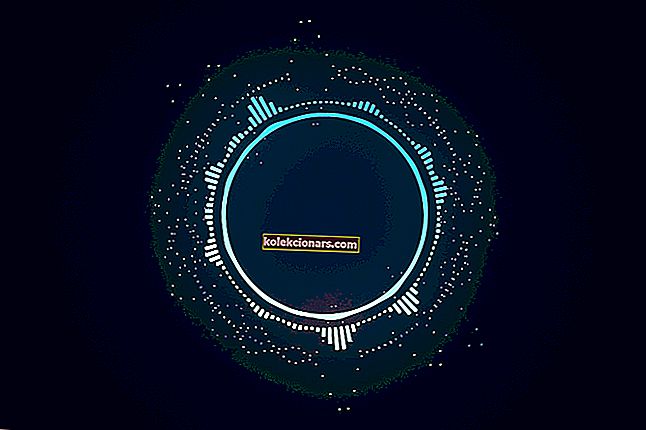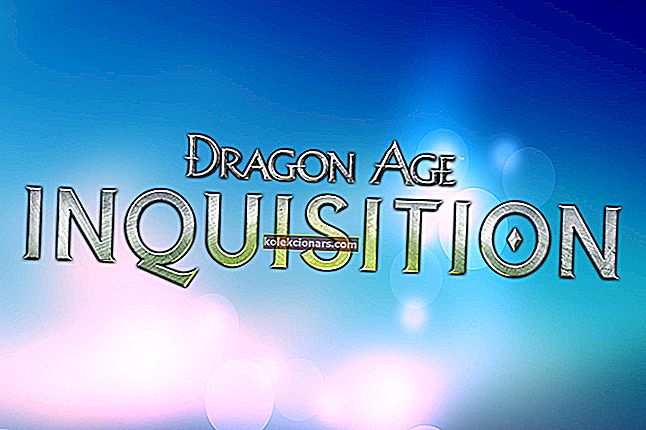- Το Malwarebytes είναι σχεδόν απαράμιλλο όσον αφορά την προστασία του υπολογιστή σας από κάθε είδους κακόβουλο λογισμικό.
- Αλλά πρώτα, πρέπει να είστε σε θέση να εκτελέσετε το εργαλείο. Εάν το Malwarebytes δεν ανοίξει, εφαρμόστε αυτές τις γρήγορες δοκιμασμένες διορθώσεις.
- Η ενημέρωση του λογισμικού σας είναι πάντα καλή ιδέα. Ρίξτε μια ματιά σε αυτόν τον Οδηγό ενημέρωσης Malwarebytes για αναβάθμιση χωρίς άγχος.
- Εξερευνήστε το Κέντρο λογισμικού του υπολογιστή μας για πιο εύχρηστες λύσεις για να διατηρήσετε τον υπολογιστή σας σε παρθένα κατάσταση.

Το Malwarebytes προσφέρει μια πληθώρα εκπληκτικών προστατευτικών χαρακτηριστικών σε όλα τα εργαλεία ασφαλείας τους. Η κύρια σουίτα τους, που ονομάζεται Malwarebytes Anti-Malware είναι σήμερα μια από τις πιο δημοφιλείς λύσεις antimalware στην αγορά.
Ωστόσο, ορισμένοι χρήστες δυσκολεύτηκαν να ξεκινήσουν το εργαλείο και να αποκτήσουν πρόσβαση σε αυτό, καθώς τα Malwarebytes δεν θα ανοίξουν μετά την ενημέρωση. Για άλλους, το Malwarebytes δεν θα ανοίξει ή θα απεγκαταστήσει.
Αυτό είναι πιθανότατα ένα ζήτημα ιών, όπου το κακόβουλο λογισμικό αποκλείει την εκτέλεση του εκτελέσιμου προγράμματος προστασίας από κακόβουλο λογισμικό. Προσφέρουμε μερικές λύσεις για αυτό το πρόβλημα παρακάτω, οπότε φροντίστε να τις ελέγξετε.
Τι μπορώ να κάνω εάν το Malwarebytes Anti-Malware δεν ανοίξει;
- Επανεγκαταστήστε το Malwarebytes Anti-Malware
- Εκτελέστε το Malwarebytes Chameleon
- Εκτελέστε το Malwarebytes ως διαχειριστής
- Δοκιμάστε να εκτελέσετε Malwarebytes στην ασφαλή λειτουργία
- Μετονομάστε το mbam.exe σε explorer.exe
1. Επανεγκαταστήστε το Malwarebytes Anti-Malware
Μια καθαρή επανεγκατάσταση θα πρέπει να παρέχει την επίλυση του προβλήματος. Αφού καταργήσετε με επιτυχία το Malwarebytes Anti-Malware από τον υπολογιστή σας, πραγματοποιήστε λήψη και εγκατάσταση της πιο πρόσφατης έκδοσης.
Μην ξεχάσετε να διατηρήσετε τα διαπιστευτήριά σας, ώστε να μπορείτε να τα ενεργοποιήσετε αμέσως.
Ακολουθήστε αυτά τα βήματα για να εγκαταστήσετε ξανά το Malwarebytes Anti-Malware στον υπολογιστή σας:
- Στη γραμμή αναζήτησης των Windows, πληκτρολογήστε Control και ανοίξτε το Control Panel .
- Επιλέξτε Κατάργηση εγκατάστασης προγράμματος .
- Απεγκαταστήστε το Malwarebytes Anti-Malware.
- Πλοηγηθείτε εδώ και κατεβάστε την τελευταία έκδοση του Malwarebytes Anti-Malware.
Σημειώστε, για να λειτουργήσει αυτή η λύση, πρέπει να βεβαιωθείτε ότι εμπιστεύεστε την πηγή από την οποία πρόκειται να πραγματοποιήσετε λήψη του προγράμματος. Σας συνιστούμε να χρησιμοποιήσετε τον επίσημο ιστότοπο του κατασκευαστή για αυτήν την εργασία.

Malwarebytes
Ο αξιόπιστος συνεργάτης σας στην καταπολέμηση κακόβουλου λογισμικού! 39,99 $ Επισκεφτείτε τον ιστότοπο⇒ Κατεβάστε το Malwarebytes Anti-Malware
2. Εκτελέστε το Malwarebytes Chameleon
Σε αυτά τα ανεπιθύμητα σενάρια όταν δεν μπορείτε να ξεκινήσετε το Malwarebytes, μπορούμε με ασφάλεια να στραφούμε στο Malwarebytes Chameleon. Αυτό το ενσωματωμένο βοηθητικό πρόγραμμα είναι εκεί για να ξεκινήσει το Malwarebytes όταν οι συνήθεις τρόποι αποτυγχάνουν.
Εάν το Malwarebytes δεν είναι σε θέση να συνδέσει την υπηρεσία, αυτό το εργαλείο θα πρέπει να είναι μαγικό. Αφού ξεκινήσει η σουίτα Malwarebytes Anti-Malware, εκτελέστε αμέσως την εις βάθος σάρωση.
Συνήθως, θα πρέπει να το κάνετε μόνο μία φορά. Μόλις τα Malwarebytes καταργήσουν τις απειλές, όλα θα πρέπει να επανέλθουν στο φυσιολογικό.
Δείτε πώς μπορείτε να εκτελέσετε το Malwarebytes Chameleon:
- Ανοίξτε το Έναρξη και μετακινηθείτε μέχρι να φτάσετε στο Malwarebytes Anti-Malware .
- Αναπτύξτε το Malwarebytes Anti-Malware.
- Επιλέξτε Εργαλεία και, στη συνέχεια, επιλέξτε Χαμαιλέοντας Malwarebytes Anti-Malware .
- Τα ανυψωμένα παράθυρα DOS θα πρέπει να εμφανίζονται, οπότε πατήστε Enter για να συνεχίσετε .
- Αυτό θα ανοίξει και θα ενημερώσει αυτόματα τη σταθερή έκδοση της σουίτας Malwarebytes Anti-Malware .
- Σάρωση για κακόβουλο λογισμικό αμέσως και επανεκκίνηση του υπολογιστή σας μετά.
Ρίξτε μια ματιά σε αυτό το καλύτερο λογισμικό anti-hacking για τα Windows 10.
3. Εκτελέστε το Malwarebytes ως διαχειριστής
Αυτή είναι μια μακροχρόνια λύση, ειδικά επειδή οι περισσότεροι χρήστες τρέχουν το σύστημά τους με έναν λογαριασμό διαχειριστή ήδη.
Ωστόσο, εάν αυτό δεν συμβαίνει (πιο συνηθισμένο σε προηγούμενες επαναλήψεις των Windows), συνιστάται να εκτελέσετε την εφαρμογή με άδεια διαχειριστή.
Δείτε πώς μπορείτε να εκτελέσετε μόνιμα το Malwarebytes Anti-Malware ως διαχειριστή:
- Μεταβείτε στο
C:Program\Files\MalwarebytesAnti-Malware - Κάντε δεξί κλικ στο mbam.exe και επιλέξτε Properties από το μενού με βάση τα συμφραζόμενα.
- Ανοίξτε την καρτέλα Συμβατότητα .
- Επιλέξτε το πλαίσιο Εκτέλεση αυτού του προγράμματος ως διαχειριστής και επιβεβαιώστε τις αλλαγές.
Ψάχνετε για την απόλυτη προστασία; Ρίξτε μια ματιά σε αυτό το καλύτερο λογισμικό ασφάλειας φορητού υπολογιστή.
4. Δοκιμάστε να εκτελέσετε Malwarebytes στην ασφαλή λειτουργία
Όπως πιθανώς έχετε ήδη καταλάβει, ο κύριος στόχος εδώ είναι να κάνετε το Malwarebytes να τρέξει μία φορά. Μετά από αυτό, το εργαλείο θα αφαιρέσει όλες τις απειλές, συμπεριλαμβανομένων εκείνων που το εμποδίζουν να λειτουργήσει.
Τώρα, ένας άλλος τρόπος για να το κάνετε αυτό, αποφεύγοντας την επιβολή τρίτων είναι η εκκίνηση του συστήματός σας στην ασφαλή λειτουργία με τη δικτύωση.
Αυτό θα περιορίσει κατά πολύ το κακόβουλο λογισμικό και θα πρέπει να μπορείτε να ξεκινήσετε το Malwarebytes χωρίς σημαντικά προβλήματα στην πορεία.
Δείτε πώς μπορείτε να ξεκινήσετε την ασφαλή λειτουργία στα Windows 10:
- Κατά την εκκίνηση, όταν εμφανιστεί το λογότυπο των Windows, πατήστε και κρατήστε πατημένο το κουμπί λειτουργίας μέχρι να τερματιστεί η λειτουργία του υπολογιστή.
- Ενεργοποιήστε τον υπολογιστή και επαναλάβετε τη διαδικασία 3 φορές. Την τέταρτη φορά που ξεκινάτε τον υπολογιστή, θα εμφανιστεί το μενού Advanced recovery .
- Επιλέξτε Αντιμετώπιση προβλημάτων .
- Επιλέξτε Advanced Options και, στη συνέχεια, Startup Settings .
- Κάντε κλικ στο κουμπί Επανεκκίνηση .
- Επιλέξτε Ασφαλή λειτουργία με Δικτύωση από τη λίστα.
- Ξεκινήστε το Malwarebytes και σαρώστε για κακόβουλο λογισμικό.
- Επανεκκινήστε τον υπολογιστή στη συνέχεια και ελέγξτε αν ξεκινούν τα Malwarebytes ή όχι.
5. Μετονομάστε το mbam.exe σε explorer.exe
Ορισμένοι χρήστες κατάφεραν να ξεκινήσουν τη σουίτα Malwarebytes Anti-Malware με την μετονομασία του εκτελέσιμου αρχείου. Υπάρχει μεγάλη πιθανότητα να αποτραπεί η εκτέλεση του από κακόβουλη παρουσία.
Θα χρειαστείτε την άδεια διαχειριστή για να μετονομάσετε αυτό το αρχείο. Και, αφού έχετε καταφέρει να ξεκινήσετε το Malwarebytes, εκτελέστε μια σάρωση και αποκτήστε το προεπιλεγμένο όνομα του εκτελέσιμου αρχείου Θα πρέπει να λειτουργεί τώρα.
Ακολουθεί η όλη διαδικασία σε λίγα βήματα:
- Μεταβείτε στο
C\Program\FilesMalwarebytesAnti-Malware - Κάντε δεξί κλικ στο mbam.exe και επιλέξτε Μετονομασία από το μενού με βάση τα συμφραζόμενα.
- Μετονομάστε το mbam.exe σε explorer.exe και εκτελέστε το.
Με αυτό είπε, μπορούμε να ολοκληρώσουμε αυτό το άρθρο. Εάν έχετε επιπλέον ερωτήσεις ή προτάσεις, μη διστάσετε να μας πείτε στην ενότητα σχολίων.
Εάν το πρόβλημα παραμένει, μην ξεχάσετε να επικοινωνήσετε με την επίσημη υποστήριξη και να παράσχετε τα απαραίτητα αρχεία καταγραφής και στιγμιότυπα οθόνης.
Συχνές ερωτήσεις: Μάθετε περισσότερα για
- Γιατί δεν ανοίγει το Malwarebytes;
Αυτό πιθανότατα οφείλεται σε έναν ιό που εμποδίζει την εκτέλεση του εκτελέσιμου προγράμματος προστασίας από κακόβουλο λογισμικό. Ρίξτε μια ματιά σε αυτόν τον αναλυτικό οδηγό για να ενεργοποιήσετε ξανά το Malwarebytes.
- Πώς μπορώ να απεγκαταστήσω χειροκίνητα το Malwarebytes;
Μεταβείτε στον Πίνακα Ελέγχου-> Προγράμματα και δυνατότητες-> επιλέξτε Malwarebytes από τη λίστα κάντε κλικ στο κουμπί Κατάργηση εγκατάστασης. Εάν δεν μπορείτε να αποκτήσετε πρόσβαση στον Πίνακα Ελέγχου, ακολουθήστε αυτά τα εύκολα βήματα.
- Γιατί απενεργοποιείται η προστασία μου από κακόβουλο λογισμικό;
Ανοίξτε το Malwarebytes -> καρτέλα Προστασία> Ρύθμιση> Επιλογές εκκίνησης και ενεργοποιήστε την επιλογή Ενεργοποίηση μονάδας αυτοπροστασίας πρώιμης εκκίνησης. Εάν αυτό δεν κάνει το τέχνασμα, εφαρμόστε αυτές τις γρήγορες διορθώσεις.
Σημείωση του συντάκτη: Αυτή η ανάρτηση δημοσιεύθηκε αρχικά τον Νοέμβριο του 2018 και έκτοτε ανανεώθηκε και ενημερώθηκε τον Ιούλιο του 2020 για φρεσκάδα, ακρίβεια και πληρότητα.